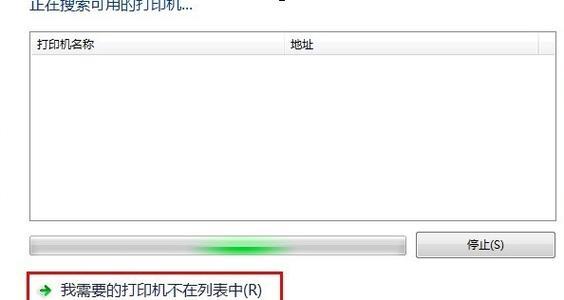随着无线网络的普及,越来越多的人在使用电脑时选择了无线网络连接。然而,有时候我们可能会遇到Win7系统无线网络连接不可用的问题,导致无法正常上网。本文将为大家介绍一些解决此问题的方法,帮助您快速恢复无线网络连接。
1.检查无线网络适配器状态
在开始解决问题之前,首先要检查一下电脑的无线网络适配器是否正常工作。可以通过设备管理器来查看适配器的状态,如果显示正常,则可以排除硬件故障的可能性。
2.检查无线网络开关
某些笔记本电脑具有物理开关或快捷键来控制无线网络的开关状态。请确保开关处于打开状态,以便能够正常连接无线网络。
3.重启路由器和电脑
有时候,路由器和电脑的长时间运行可能会导致一些临时故障。通过重启路由器和电脑,可以尝试解决无线网络连接不可用的问题。
4.确认无线网络驱动程序
无线网络连接需要正确的驱动程序支持,请确保您的电脑已安装了最新的无线网络适配器驱动程序。可以在设备管理器中更新驱动程序或者从官方网站下载最新的驱动程序。
5.检查无线网络配置
在Win7系统中,可以通过控制面板中的网络和共享中心来检查无线网络配置。确保已正确设置无线网络名称、安全类型和密码等信息。
6.检查IP地址分配
如果您的电脑无法获取到正确的IP地址,也可能导致无线网络连接不可用。可以通过命令行窗口中的ipconfig命令来检查IP地址是否分配正确。
7.重置TCP/IP协议栈
有时候,TCP/IP协议栈的损坏可能会导致无线网络连接故障。可以使用命令行窗口中的netsh命令来重置TCP/IP协议栈。
8.禁用/启用无线网络适配器
尝试禁用和启用无线网络适配器,有时候可以重新建立与路由器的连接,解决无线网络连接不可用的问题。
9.检查防火墙设置
防火墙设置也可能会干扰无线网络连接。请检查您的防火墙设置,确保无线网络连接被允许通过。
10.检查邻近信号干扰
附近的其他无线网络或电子设备可能会干扰您的无线网络连接。尝试将路由器放置在离电子设备较远的位置,或更换到一个不受干扰的信道。
11.更新操作系统补丁
有时候,操作系统的一些错误可能会导致无线网络连接问题。通过WindowsUpdate更新操作系统的补丁和修复程序,可以排除这种可能性。
12.检查路由器设置
确保路由器的固件已更新到最新版本,并检查路由器的无线网络设置是否正确。
13.使用网络故障排除工具
Windows提供了一些内置的网络故障排除工具,可以自动识别和修复一些常见的无线网络连接问题。可以尝试使用这些工具来解决问题。
14.重置网络设置
在控制面板的网络和共享中心中,可以选择重置网络设置,以恢复到默认配置,可能会帮助您解决无线网络连接不可用的问题。
15.寻求专业帮助
如果您尝试了以上方法仍然无法解决问题,建议寻求专业人士的帮助,以便更准确地诊断和修复无线网络连接故障。
通过以上方法,大部分Win7系统出现的无线网络连接不可用问题可以得到解决。选择合适的方法进行尝试,您很有可能能够恢复正常的无线网络连接。如果问题仍然存在,建议咨询专业人士以获取更进一步的帮助。